OPEL CASCADA 2015.5 Прирачник за инфозабавата
Manufacturer: OPEL, Model Year: 2015.5, Model line: CASCADA, Model: OPEL CASCADA 2015.5Pages: 149, PDF Size: 2.36 MB
Page 31 of 149
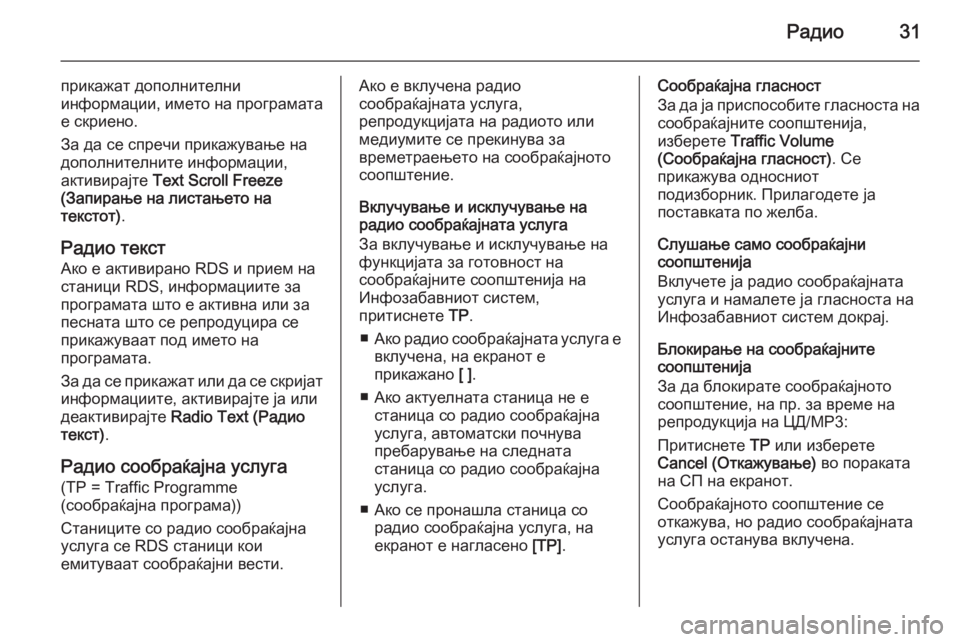
Радио31
прикажат дополнителни
информации, името на програмата
е скриено.
За да се спречи прикажување на
дополнителните информации,
активирајте Text Scroll Freeze
(Запирање на листањето на
текстот) .
Радио текст
Ако е активирано RDS и прием на станици RDS, информациите за
програмата што е активна или за
песната што се репродуцира се
прикажуваат под името на
програмата.
За да се прикажат или да се скријат информациите, активирајте ја или
деактивирајте Radio Text (Радио
текст) .
Радио сообраќајна услуга (TP = Traffic Programme
(сообраќајна програма))
Станиците со радио сообраќајна
услуга се RDS станици кои
емитуваат сообраќајни вести.Ако е вклучена радио
сообраќајната услуга,
репродукцијата на радиото или
медиумите се прекинува за
времетраењето на сообраќајното
соопштение.
Вклучување и исклучување на
радио сообраќајната услуга
За вклучување и исклучување на
функцијата за готовност на
сообраќајните соопштенија на
Инфозабавниот систем,
притиснете TP.
■ Ако радио сообраќајната услуга е
вклучена, на екранот е
прикажано [ ].
■ Ако актуелната станица не е станица со радио сообраќајна
услуга, автоматски почнува
пребарување на следната
станица со радио сообраќајна
услуга.
■ Ако се пронашла станица со радио сообраќајна услуга, на
екранот е нагласено [TP].Сообраќајна гласност
За да ја приспособите гласноста на
сообраќајните соопштенија,
изберете Traffic Volume
(Сообраќајна гласност) . Се
прикажува односниот
подизборник. Прилагодете ја
поставката по желба.
Слушање само сообраќајни
соопштенија
Вклучете ја радио сообраќајната
услуга и намалете ја гласноста на
Инфозабавниот систем докрај.
Блокирање на сообраќајните
соопштенија
За да блокирате сообраќајното
соопштение, на пр. за време на
репродукција на ЦД/МР3:
Притиснете TP или изберете
Cancel (Oткажување) во пораката
на СП на екранот.
Сообраќајното соопштение се
откажува, но радио сообраќајната
услуга останува вклучена.
Page 32 of 149
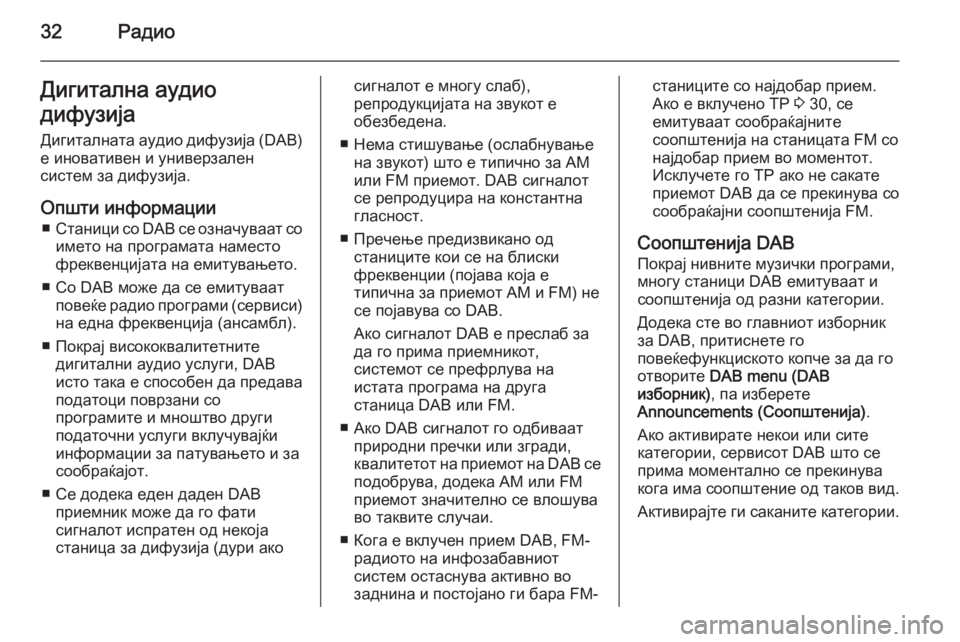
32РадиоДигитална аудио
дифузија
Дигиталната аудио дифузија ( DAB)
е иновативен и универзален
систем за дифузија.
Општи информации ■ Станици со DAB се означуваат со
името на програмата наместо
фреквенцијата на емитувањето.
■ Со DAB може да се емитуваат повеќе радио програми (сервиси)
на една фреквенција (ансамбл).
■ Покрај висококвалитетните дигитални аудио услуги, DAB
исто така е способен да предава
податоци поврзани со
програмите и мноштво други
податочни услуги вклучувајќи
информации за патувањето и за
сообраќајот.
■ Се додека еден даден DAB приемник може да го фати
сигналот испратен од некоја
станица за дифузија (дури акосигналот е многу слаб),
репродукцијата на звукот е
обезбедена.
■ Нема стишување (ослабнување на звукот) што е типично за AM
или FM приемот. DAB сигналот
се репродуцира на константна
гласност.
■ Пречење предизвикано од станиците кои се на блиски
фреквенции (појава која е
типична за приемот AM и FM) не
се појавува со DAB.
Ако сигналот DAB е преслаб за
да го прима приемникот,
системот се префрлува на
истата програма на друга
станица DAB или FM.
■ Ако DAB сигналот го одбиваат природни пречки или згради,
квалитетот на приемот на DAB се
подобрува, додека AM или FM
приемот значително се влошува
во таквите случаи.
■ Кога е вклучен прием DAB, FM- радиото на инфозабавниот
систем остаснува активно во
заднина и постојано ги бара FM-станиците со најдобар прием.
Ако е вклучено TP 3 30, се
емитуваат сообраќајните
соопштенија на станицата FM со
најдобар прием во моментот.
Исклучете го TP ако не сакате
приемот DAB да се прекинува со
сообраќајни соопштенија FM.
Соопштенија DAB
Покрај нивните музички програми,
многу станици DAB емитуваат и
соопштенија од разни категории.
Додека сте во главниот изборник
за DAB, притиснете го
повеќефункциското копче за да го
отворите DAB menu (DAB
изборник) , па изберете
Announcements (Соопштенија) .
Ако активирате некои или сите
категории, сервисот DAB што се
прима моментално се прекинува
кога има соопштение од таков вид.
Активирајте ги саканите категории.
Page 33 of 149
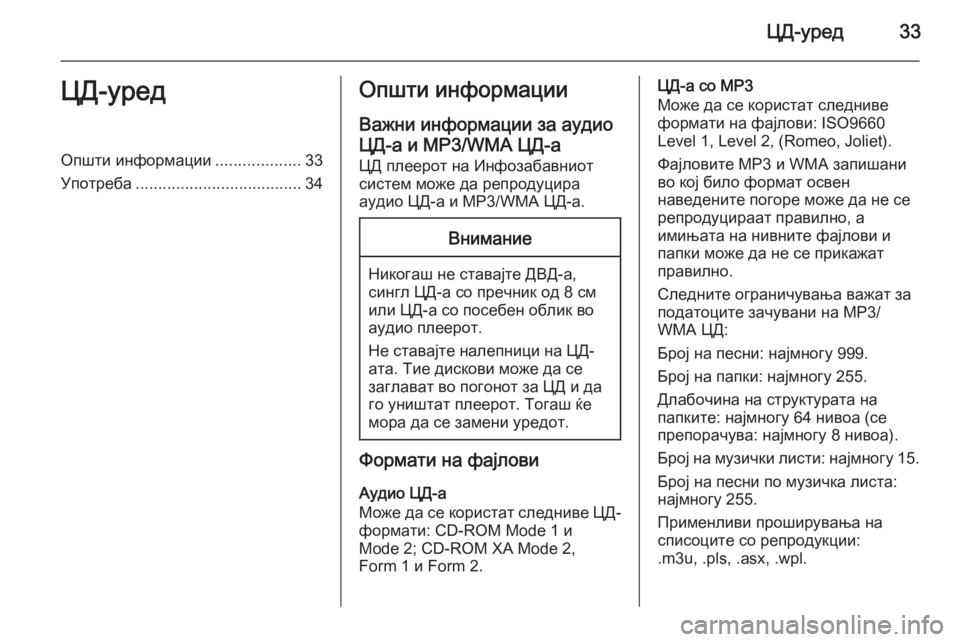
ЦД-уред33ЦД-уредОпшти информации...................33
Употреба ..................................... 34Општи информации
Важни информации за аудиоЦД-а и MP3/WMA ЦД-а ЦД плеерот на Инфозабавниот
систем може да репродуцира
аудио ЦД-а и MP3/WMA ЦД-а.Внимание
Никогаш не ставајте ДВД-а,
сингл ЦД-а со пречник од 8 см
или ЦД-а со посебен облик во аудио плеерот.
Не ставајте налепници на ЦД- ата. Тие дискови може да се
заглават во погонот за ЦД и да
го уништат плеерот. Тогаш ќе
мора да се замени уредот.
Формати на фајлови
Аудио ЦД-а
Може да се користат следниве ЦД-
формати: CD-ROM Mode 1 и
Mode 2; CD-ROM XA Mode 2,
Form 1 и Form 2.
ЦД-а со МР3
Може да се користат следниве
формати на фајлови: ISO9660
Level 1, Level 2, (Romeo, Joliet).
Фајловите MP3 и WMA запишани
во кој било формат освен
наведените погоре може да не се
репродуцираат правилно, а
имињата на нивните фајлови и
папки може да не се прикажат
правилно.
Следните ограничувања важат за
податоците зачувани на MP3/
WMA ЦД:
Број на песни: најмногу 999.
Број на папки: најмногу 255.
Длабочина на структурата на
папките: најмногу 64 нивоа (се препорачува: најмногу 8 нивоа).
Број на музички листи: најмногу 15 .
Број на песни по музичка листа:
најмногу 255.
Применливи проширувања на
списоците со репродукции:
.m3u, .pls, .asx, .wpl.
Page 34 of 149
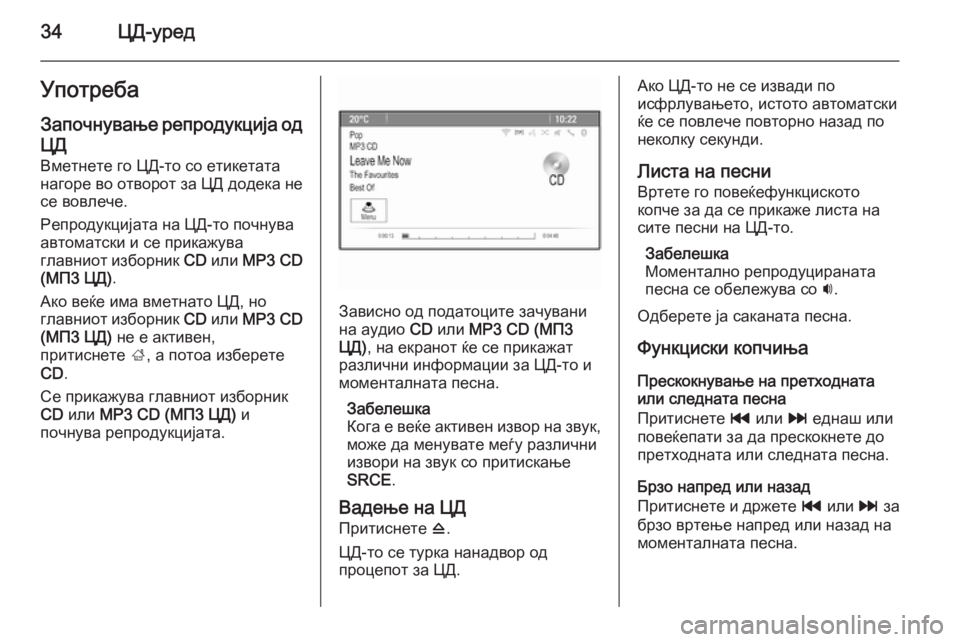
34ЦД-уредУпотребаЗапочнување репродукција од ЦДВметнете го ЦД-то со етикетата
нагоре во отворот за ЦД додека не
се вовлече.
Репродукцијата на ЦД-то почнува автоматски и се прикажува
главниот изборник CD или MP3 CD
(МП3 ЦД) .
Ако веќе има вметнато ЦД, но
главниот изборник CD или MP3 CD
(МП3 ЦД) не е активен,
притиснете ;, а потоа изберете
CD .
Се прикажува главниот изборник CD или MP3 CD (МП3 ЦД) и
почнува репродукцијата.
Зависно од податоците зачувани на аудио CD или MP3 CD (МП3
ЦД) , на екранот ќе се прикажат
различни информации за ЦД-то и
моменталната песна.
Забелешка
Кога е веќе активен извор на звук,
може да менувате меѓу различни
извори на звук со притискање
SRCE .
Вадење на ЦД
Притиснете d.
ЦД-то се турка нанадвор од
процепот за ЦД.
Ако ЦД-то не се извади по
исфрлувањето, истото автоматски
ќе се повлече повторно назад по
неколку секунди.
Листа на песни
Вртете го повеќефункциското
копче за да се прикаже листа на
сите песни на ЦД-то.
Забелешка
Моментално репродуцираната песна се обележува со i.
Одберете ја саканата песна.
Функциски копчиња
Прескокнување на претходната
или следната песна
Притиснете t или v еднаш или
повеќепати за да прескокнете до
претходната или следната песна.
Брзо напред или назад
Притиснете и држете t или v за
брзо вртење напред или назад на
моменталната песна.
Page 35 of 149
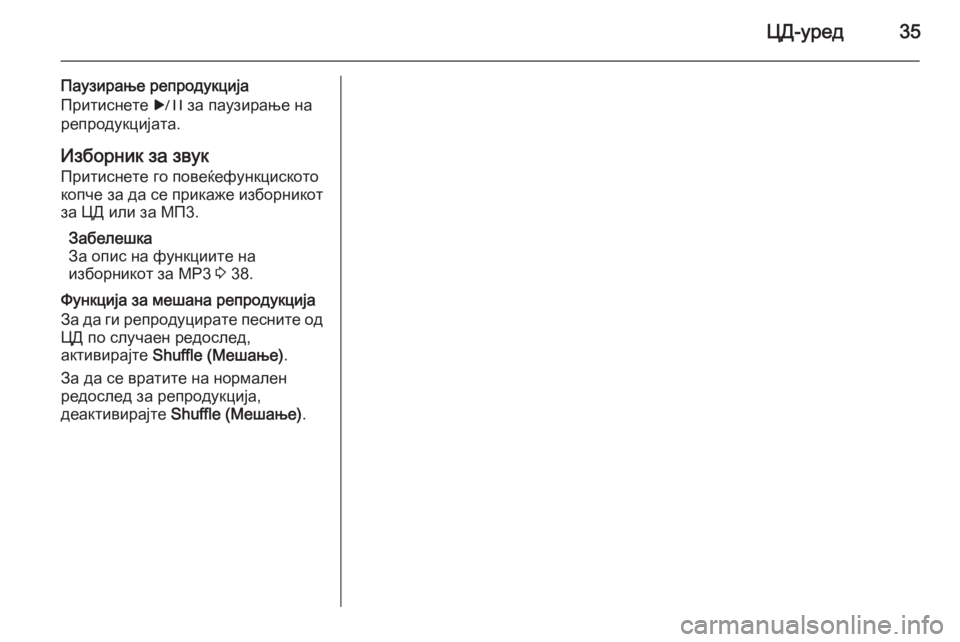
ЦД-уред35
Паузирање репродукција
Притиснете r за паузирање на
репродукцијата.
Изборник за звук Притиснете го повеќефункциското
копче за да се прикаже изборникот
за ЦД или за МП3.
Забелешка
За опис на функциите на
изборникот за MP3 3 38.
Функција за мешана репродукција
За да ги репродуцирате песните од ЦД по случаен редослед,
активирајте Shuffle (Мешање) .
За да се вратите на нормален
редослед за репродукција,
деактивирајте Shuffle (Мешање) .
Page 36 of 149
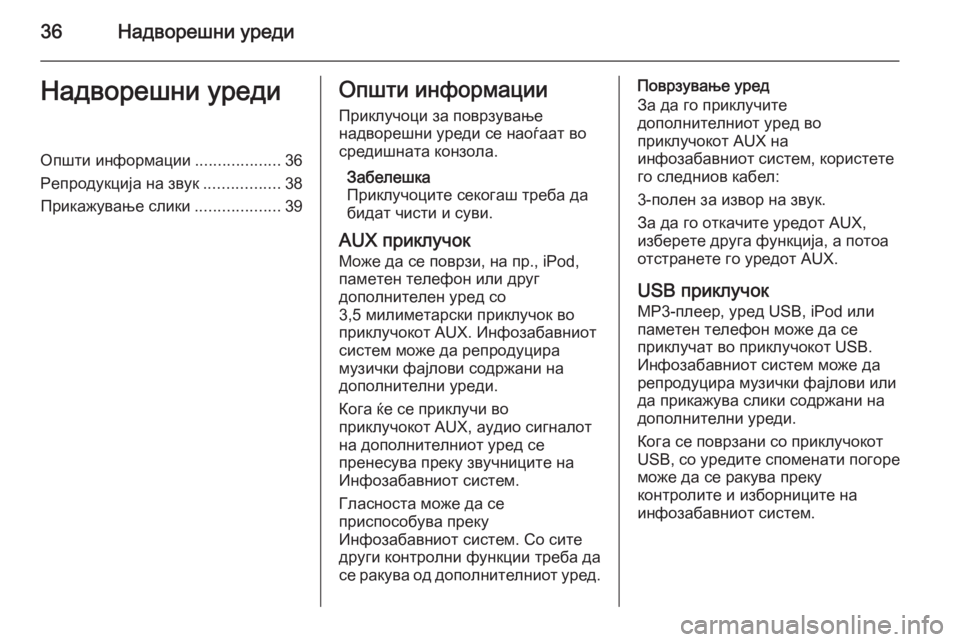
36Надворешни уредиНадворешни уредиОпшти информации...................36
Репродукција на звук .................38
Прикажување слики ...................39Општи информации
Приклучоци за поврзување
надворешни уреди се наоѓаат во
средишната конзола.
Забелешка
Приклучоците секогаш треба да
бидат чисти и суви.
AUX приклучок
Може да се поврзи, на пр., iPod,
паметен телефон или друг
дополнителен уред со
3,5 милиметарски приклучок во
приклучокот AUX. Инфозабавниот систем може да репродуцира
музички фајлови содржани на
дополнителни уреди.
Кога ќе се приклучи во
приклучокот AUX, аудио сигналот
на дополнителниот уред се
пренесува преку звучниците на
Инфозабавниот систем.
Гласноста може да се
приспособува преку
Инфозабавниот систем. Со сите
други контролни функции треба да
се ракува од дополнителниот уред.Поврзување уред
За да го приклучите
дополнителниот уред во
приклучокот AUX на
инфозабавниот систем, користете
го следниов кабел:
3-полен за извор на звук.
За да го откачите уредот AUX,
изберете друга функција, а потоа
отстранете го уредот AUX.
USB приклучок
MP3-плеер, уред USB, iPod или
паметен телефон може да се
приклучат во приклучокот USB.
Инфозабавниот систем може да
репродуцира музички фајлови или
да прикажува слики содржани на
дополнителни уреди.
Кога се поврзани со приклучокот
USB, со уредите споменати погоре
може да се ракува преку
контролите и изборниците на
инфозабавниот систем.
Page 37 of 149

Надворешни уреди37
Забелешка
Инфозабавниот систем не ги
поддржува сите модели на МP3-
плеери, уреди USB, iPod или
паметни телефони.
Поврзување/откачување уред
Поврзете поврзете го уредот со
приклучокот USB. За iPod,
користете го соодветниот кабел за
поврзување.
Забелешка
Ако се поврзе уред USB или iPod
што не може да се прочита, ќе се
појави соодветна порака за
грешка и Инфозабавниот систем
автоматски ќе се префрли на
претходната функција.
За да ја прекинете врската на
уредот USB или iPod-от, изберете
друга функција, а потоа извадете ја меморијата USB.Внимание
Не откачувајте го уредот за
време на репродукција. Така
може да се оштети уредот или
Инфозабавниот систем.
Bluetooth
Изворите на звук со вклучен
Bluetooth (на пр. музички мобилни
телефони, МП3-плеери со
Bluetooth итн.) што ги поддржуваат
профилите за музика A2DP и
AVRCP за Bluetooth може да се
поврзат безжично со
Инфозабавниот систем.
Инфозабавниот систем може да
репродуцира музички фајлови
содржани на уреди Bluetooth,
на пр. iPod или паметен телефон.
Поврзување уред
За детален опис на поврзувањето
преку Bluetooth 3 74.
Формати на фајлови
Аудио фајлови
Поддржани се само уреди
форматирани со системите на фајлови FAT32, NTFS и HFS+.
Забелешка
Некои фајлови може да не се
репродуцираат правилно.
Причината може да биде
различен формат на снимање или состојбата на фајлот.
Фајлови од продавниците на
интернет за коишто важо
управување со дигиталните права
(DRM) не можат да се
репродуцираат.
Аудио фајлови што можат да се
репродуцираат се .mp3, .wma, .aac
и .m4a.
Кога се репродуцира фајл со
ознаки ID3, Инфозабавниот систем
може да прикаже информации за,
на пр., насловот на песната и
изведувачот.
Page 38 of 149
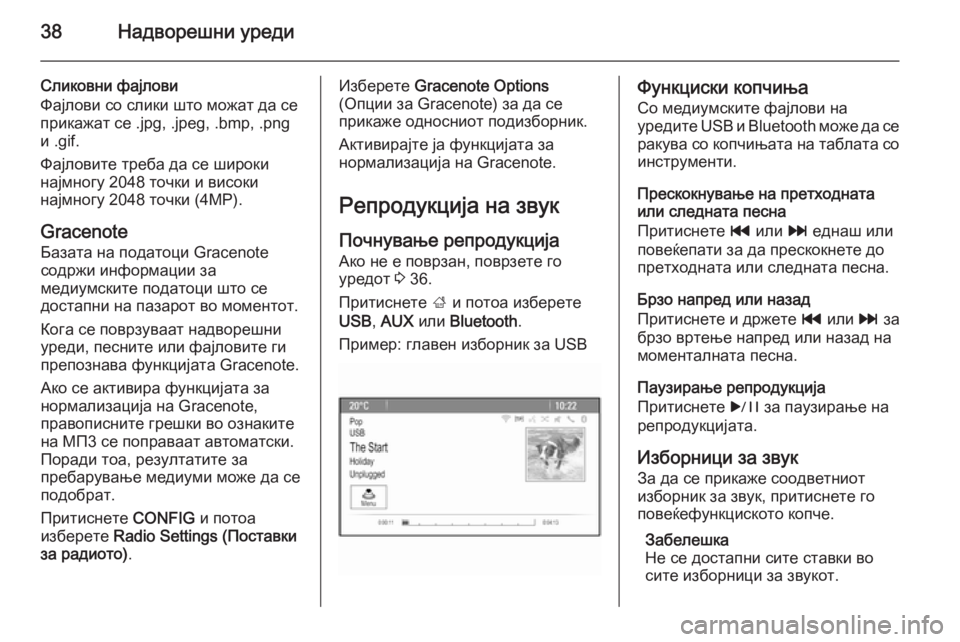
38Надворешни уреди
Сликовни фајлови
Фајлови со слики што можат да се
прикажат се .jpg, .jpeg, .bmp, .png и .gif.
Фајловите треба да се широки
најмногу 2048 точки и високи
најмногу 2048 точки (4MP).
GracenoteБазата на податоци Gracenote
содржи информации за
медиумските податоци што се
достапни на пазарот во моментот.
Кога се поврзуваат надворешни
уреди, песните или фајловите ги
препознава функцијата Gracenote.
Ако се активира функцијата за
нормализација на Gracenote,
правописните грешки во ознаките
на МП3 се поправаат автоматски.
Поради тоа, резултатите за
пребарување медиуми може да се
подобрат.
Притиснете CONFIG и потоа
изберете Radio Settings (Поставки
за радиото) .Изберете Gracenote Options
(Опции за Gracenote) за да се
прикаже односниот подизборник.
Активирајте ја функцијата за
нормализација на Gracenote.
Репродукција на звук Почнување репродукција
Ако не е поврзан, поврзете го
уредот 3 36.
Притиснете ; и потоа изберете
USB , AUX или Bluetooth .
Пример: главен изборник за USBФункциски копчиња
Со медиумските фајлови на
уредите USB и Bluetooth може да се
ракува со копчињата на таблата со инструменти.
Прескокнување на претходната
или следната песна
Притиснете t или v еднаш или
повеќепати за да прескокнете до
претходната или следната песна.
Брзо напред или назад
Притиснете и држете t или v за
брзо вртење напред или назад на моменталната песна.
Паузирање репродукција
Притиснете r за паузирање на
репродукцијата.
Изборници за звук За да се прикаже соодветниот
изборник за звук, притиснете го
повеќефункциското копче.
Забелешка
Не се достапни сите ставки во
сите изборници за звукот.
Page 39 of 149
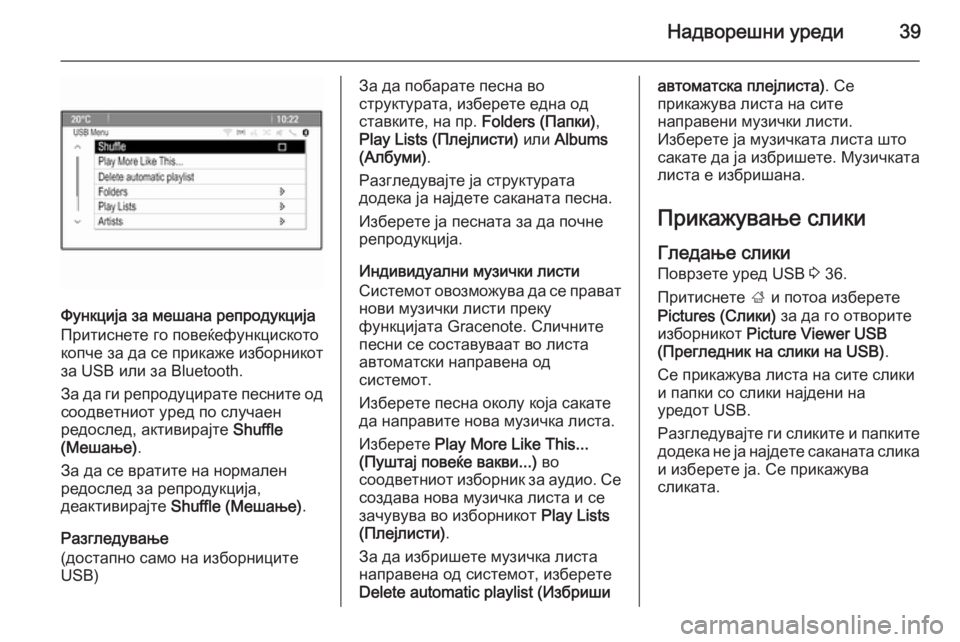
Надворешни уреди39
Функција за мешана репродукција
Притиснете го повеќефункциското
копче за да се прикаже изборникот
за USB или за Bluetooth.
За да ги репродуцирате песните од соодветниот уред по случаен
редослед, активирајте Shuffle
(Мешање) .
За да се вратите на нормален
редослед за репродукција,
деактивирајте Shuffle (Мешање) .
Разгледување
(достапно само на изборниците USB)
За да побарате песна во
структурата, изберете една од
ставките, на пр. Folders (Папки),
Play Lists (Плејлисти) или Albums
(Албуми) .
Разгледувајте ја структурата
додека ја најдете саканата песна.
Изберете ја песната за да почне
репродукција.
Индивидуални музички листи
Системот овозможува да се прават нови музички листи преку
функцијата Gracenote. Сличните
песни се составуваат во листа
автоматски направена од
системот.
Изберете песна околу која сакате
да направите нова музичка листа.
Изберете Play More Like This...
(Пуштај повеќе вакви...) во
соодветниот изборник за аудио. Се создава нова музичка листа и се
зачувува во изборникот Play Lists
(Плејлисти) .
За да избришете музичка листа
направена од системот, изберете
Delete automatic playlist (Избришиавтоматска плејлиста) . Се
прикажува листа на сите
направени музички листи.
Изберете ја музичката листа што
сакате да ја избришете. Музичката
листа е избришана.
Прикажување слики Гледање слики
Поврзете уред USB 3 36.
Притиснете ; и потоа изберете
Pictures (Слики) за да го отворите
изборникот Picture Viewer USB
(Прегледник на слики на USB) .
Се прикажува листа на сите слики и папки со слики најдени на
уредот USB.
Разгледувајте ги сликите и папките
додека не ја најдете саканата слика
и изберете ја. Се прикажува
сликата.
Page 40 of 149
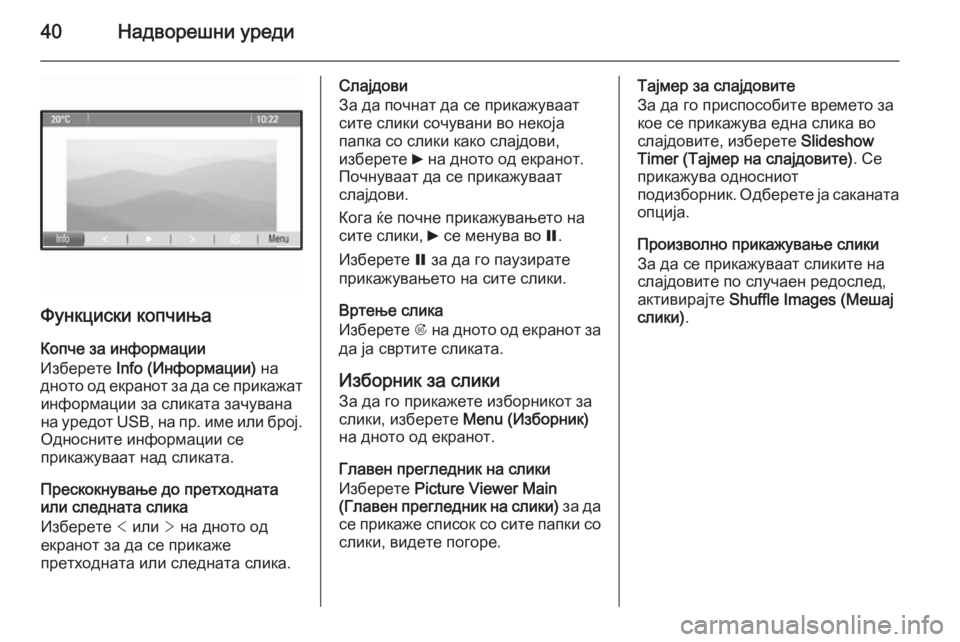
40Надворешни уреди
Функциски копчиња
Копче за информации
Изберете Info (Информации) на
дното од екранот за да се прикажат информации за сликата зачувана
на уредот USB, на пр. име или број.
Односните информации се
прикажуваат над сликата.
Прескокнување до претходната
или следната слика
Изберете < или > на дното од
екранот за да се прикаже
претходната или следната слика.
Слајдови
За да почнат да се прикажуваат
сите слики сочувани во некоја
папка со слики како слајдови,
изберете 6 на дното од екранот.
Почнуваат да се прикажуваат
слајдови.
Кога ќе почне прикажувањето на
сите слики, 6 се менува во Q.
Изберете Q за да го паузирате
прикажувањето на сите слики.
Вртење слика
Изберете R на дното од екранот за
да ја свртите сликата.
Изборник за слики
За да го прикажете изборникот за
слики, изберете Menu (Изборник)
на дното од екранот.
Главен прегледник на слики
Изберете Picture Viewer Main
( Главен прегледник на слики) за да
се прикаже список со сите папки со
слики, видете погоре.Тајмер за слајдовите
За да го приспособите времето за
кое се прикажува една слика во
слајдовите, изберете Slideshow
Timer (Тајмер на слајдовите) . Се
прикажува односниот
подизборник. Одберете ја саканата
опција.
Произволно прикажување слики
За да се прикажуваат сликите на
слајдовите по случаен редослед,
активирајте Shuffle Images (Мешај
слики) .